Zdarza się, że przeglądając strony WWW trafiasz na nieistniejące dokumenty (np. klikając na uszkodzony lub nieaktualny link). Wyświetlany jest wtedy standardowy komunikat błędu nr 404 – informujący o braku strony. Za pośrednictwem Panelu klienta możesz samodzielnie zdefiniować zawartość Twoich stron błędów (np. 404, 403).
Jak zdefiniować własne strony błędów (np. 404)?
- Zaloguj się do Panelu klienta.
- Kliknij tutaj, aby sprawdzić jak się zalogować.
- Kliknij opcję menu „Serwisy WWW”, która znajduje się w górnej części ekranu.

- Kliknij nazwę serwisu WWW, dla którego chcesz zdefiniować własne strony błędów.
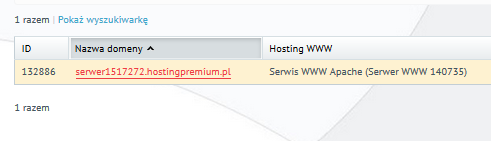
- W sekcji „Narzędzia witryn WWW” kliknij przycisk „Konfiguracja strony WWW”.
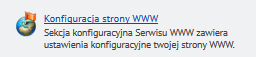
- Na ekranie zostanie wyświetlony ekran konfiguracji wybranego serwisu WWW. Kliknij zakładkę „Dokumenty błędów”, która znajduje się w górnej części ekranu.
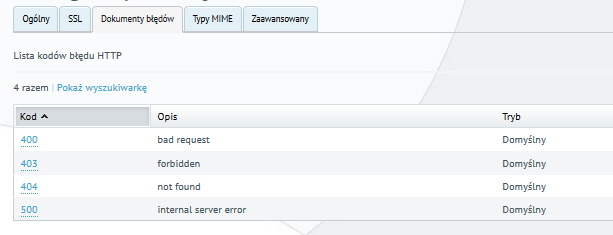
- Na ekranie zostanie wyświetlona lista kodów błędów, które możesz modyfikować. Kliknij numer błędu, który chcesz zmodyfikować.
- Zostaną wyświetlone podstawowe informacje na temat wybranego kodu błędu. Kliknij przycisk „Edytuj”.
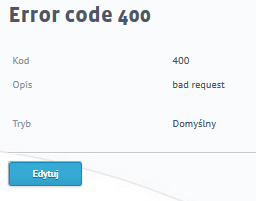
- Wypełnij wyświetlony formularz. Wybierz odpowiedni tryb wyświetlania błędu:
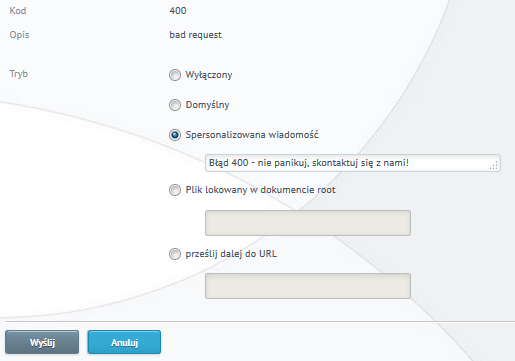
- Wyłączony – wybierz tę opcję, aby wyłączyć wyświetlanie domyślnego komunikatu błędu.
- Domyślny – powoduje wyświetlanie domyślnego wyglądu komunikatu błędu.
- Spersonalizowana zawartość – wybierz tę opcję, jeśli chcesz wpisać własny kod HTML, który będzie wyświetlany zamiast domyślnego komunikatu błędu.
- Plik lokowany w dokumencie root – wpisz lokalizacje do dokumentu (np. HTML), który znajduje się w katalogu głównym (root) Twojego serwisu WWW.
- Prześlij dalej do URL – wpisz pełny adres URL, na który ma zostać przekierowany użytkownik, otrzymujący dany komunikat błędu.
- Kliknij przycisk „Wyślij”, aby zapisać wprowadzone zmiany.
